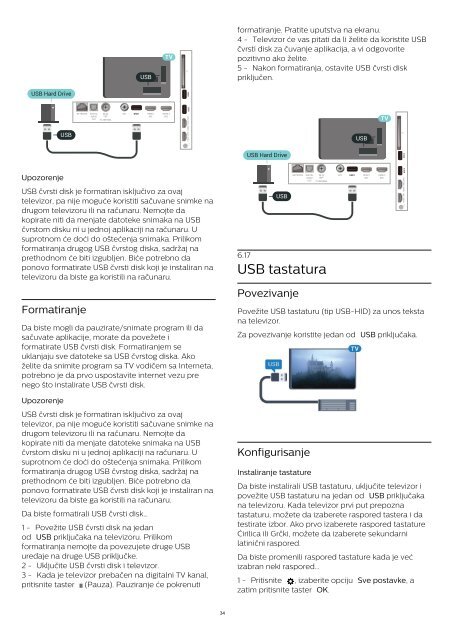Philips 6000 series Téléviseur ultra-plat 4K avec Android TV™ - Mode d’emploi - SRP
Philips 6000 series Téléviseur ultra-plat 4K avec Android TV™ - Mode d’emploi - SRP
Philips 6000 series Téléviseur ultra-plat 4K avec Android TV™ - Mode d’emploi - SRP
You also want an ePaper? Increase the reach of your titles
YUMPU automatically turns print PDFs into web optimized ePapers that Google loves.
formatiranje. Pratite uputstva na ekranu.<br />
4 - Televizor će vas pitati da li želite da koristite USB<br />
čvrsti disk za čuvanje aplikacija, a vi odgovorite<br />
pozitivno ako želite.<br />
5 - Nakon formatiranja, ostavite USB čvrsti disk<br />
priključen.<br />
Upozorenje<br />
USB čvrsti disk je formatiran isključivo za ovaj<br />
televizor, pa nije moguće koristiti sačuvane snimke na<br />
drugom televizoru ili na računaru. Nemojte da<br />
kopirate niti da menjate datoteke snimaka na USB<br />
čvrstom disku ni u jednoj aplikaciji na računaru. U<br />
suprotnom će doći do oštećenja snimaka. Prilikom<br />
formatiranja drugog USB čvrstog diska, sadržaj na<br />
prethodnom će biti izgubljen. Biće potrebno da<br />
ponovo formatirate USB čvrsti disk koji je instaliran na<br />
televizoru da biste ga koristili na računaru.<br />
Formatiranje<br />
Da biste mogli da pauzirate/snimate program ili da<br />
sačuvate aplikacije, morate da povežete i<br />
formatirate USB čvrsti disk. Formatiranjem se<br />
uklanjaju sve datoteke sa USB čvrstog diska. Ako<br />
želite da snimite program sa TV vodičem sa Interneta,<br />
potrebno je da prvo uspostavite internet vezu pre<br />
nego što instalirate USB čvrsti disk.<br />
Upozorenje<br />
USB čvrsti disk je formatiran isključivo za ovaj<br />
televizor, pa nije moguće koristiti sačuvane snimke na<br />
drugom televizoru ili na računaru. Nemojte da<br />
kopirate niti da menjate datoteke snimaka na USB<br />
čvrstom disku ni u jednoj aplikaciji na računaru. U<br />
suprotnom će doći do oštećenja snimaka. Prilikom<br />
formatiranja drugog USB čvrstog diska, sadržaj na<br />
prethodnom će biti izgubljen. Biće potrebno da<br />
ponovo formatirate USB čvrsti disk koji je instaliran na<br />
televizoru da biste ga koristili na računaru.<br />
Da biste formatirali USB čvrsti disk…<br />
1 - Povežite USB čvrsti disk na jedan<br />
od USB priključaka na televizoru. Prilikom<br />
formatiranja nemojte da povezujete druge USB<br />
uređaje na druge USB priključke.<br />
2 - Uključite USB čvrsti disk i televizor.<br />
3 - Kada je televizor prebačen na digitalni TV kanal,<br />
pritisnite taster (Pauza). Pauziranje će pokrenuti<br />
6.17<br />
USB tastatura<br />
Povezivanje<br />
Povežite USB tastaturu (tip USB-HID) za unos teksta<br />
na televizor.<br />
Za povezivanje koristite jedan od USB priključaka.<br />
Konfigurisanje<br />
Instaliranje tastature<br />
Da biste instalirali USB tastaturu, uključite televizor i<br />
povežite USB tastaturu na jedan od USB priključaka<br />
na televizoru. Kada televizor prvi put prepozna<br />
tastaturu, možete da izaberete raspored tastera i da<br />
testirate izbor. Ako prvo izaberete raspored tastature<br />
Ćirilica ili Grčki, možete da izaberete sekundarni<br />
latinični raspored.<br />
Da biste promenili raspored tastature kada je već<br />
izabran neki raspored…<br />
1 - Pritisnite , izaberite opciju Sve postavke, a<br />
zatim pritisnite taster OK.<br />
34